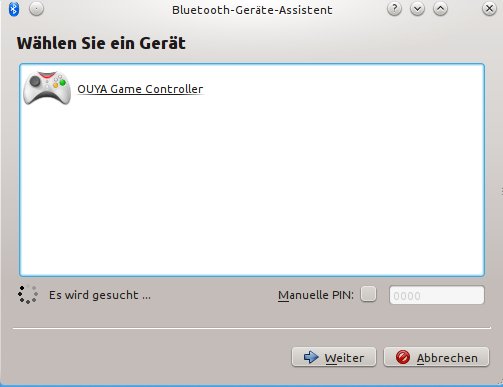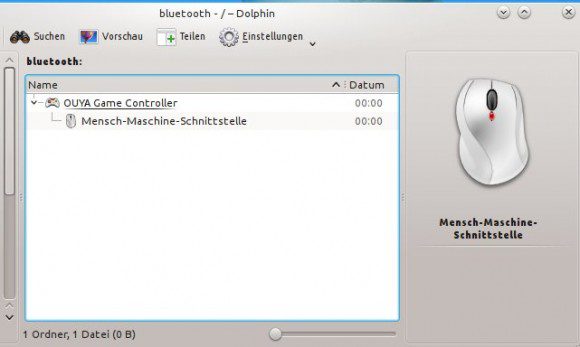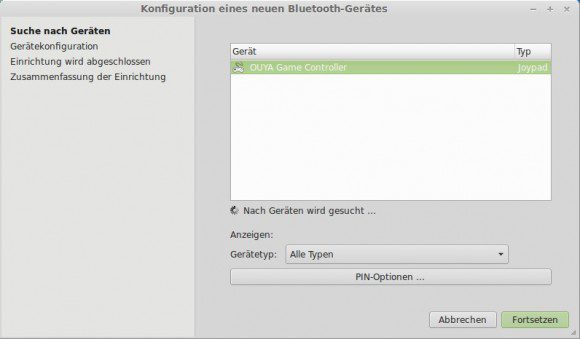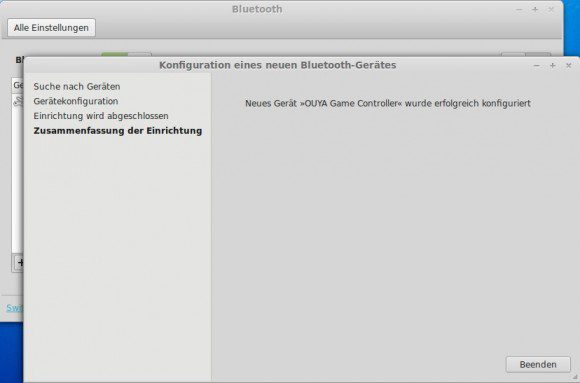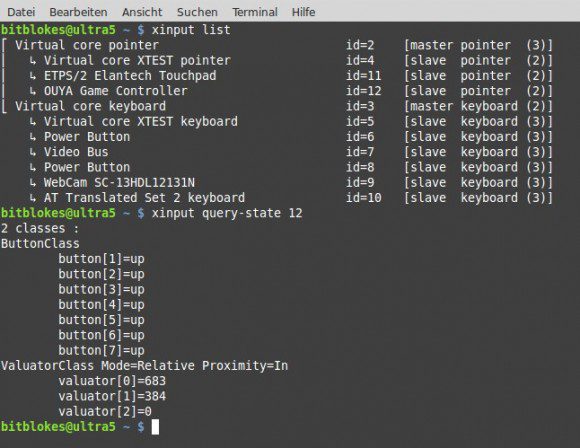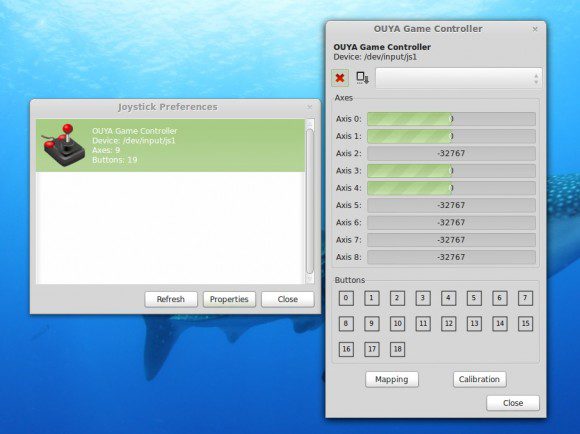Die OUYA Game Controller lassen sich wenigstens mit Linux verbinden


 Nachdem die OUYA heute nach einem Wutausbruch in den Schrank gewandert ist, fiel mein Auge ein letztes Mal auf den in der Dunkelheit verschwindenden OUYA Game Controller. Und da kam mir eine Blitz-Idee: Funktioniert das Ding eigentlich auch mit Linux? Der OUYA Game Controller verbindet sich über Bluetooth und ich habe doch auch so ein Bluetooth in meinem Rechner.
Nachdem die OUYA heute nach einem Wutausbruch in den Schrank gewandert ist, fiel mein Auge ein letztes Mal auf den in der Dunkelheit verschwindenden OUYA Game Controller. Und da kam mir eine Blitz-Idee: Funktioniert das Ding eigentlich auch mit Linux? Der OUYA Game Controller verbindet sich über Bluetooth und ich habe doch auch so ein Bluetooth in meinem Rechner.
Bluetooth und das Acer V3-571G
Das musste ich nun wissen. Ich lief aber zunächst in ein Problem, das ich kurz erläutern möchte. Es hängt mit Bluetooth und dem Acer V3-571G zusammen. Es gibt nicht gerade wenige Bug-Reports, dass Bluetooth auf dem Gerät nicht läuft. Die Aussagen sind komplett unterschiedlich. Einer sagt, dass Bluetooth beim Acer V3-571G erst ab Kernel 3.8 funktioniert. Das kann ich so nicht bestätigen, da die Schnittstelle auch unter Kubuntu 13.04 “Raring Ringtail” nicht ansprechbar war – zeigte sich aber in der Taskleiste.
Ich hatte schon einmal ein ähnliches Problem und in diesem Fall ließ es sich genauso lösen – zumindest temporär. Ich habe Windows 8 auf dem Gerät gestartet, weil ich überprüfen wollte, ob die Hardware überhaupt funktioniert. Im Gerätemanager war Bluetooth deaktiviert. Aktiviert man es hier und startet dann Linux, funktioniert Bluetooth. Dann kann man den OUYA Game Controller auch hinzufügen. Ist der Rechner aber länger ausgeschalten, zickt Bluetooth wieder. Was auch hilft ist in der Konsole folgende Befehle abzuschießen (also bei mir): sudo rmmod -f btusb -> sudo rmmod -r bluetooth -> sudo modprobe bluetooth -> sudo modprobe btusb. Nun konnte ich Bluetooth auch wieder benutzen. Das Bluetooth-Problem ist mir bisher nie aufgefallen, weil ich die Schnittstelle nicht brauche. Das klappt so übrigens auch bei Linux Mint 14 (Ubuntu 12.10 Basis).
Das Problem hängt ganz klar mit dem Acer V3-571G zusammen. Bei einem anderen Rechner hat das Hinzufügen sofort funktioniert und Bluetooth-Probleme im Zusammenhang mit Linux sind bei dem Notebook offensichtlich bekannt.
OUYA GAME Controller und Linux
Beim OUYA Game Controller drückst Du nun auf den mittleren Knopf so lange, bis die beiden LEDs in der Mitte leuchten. Danach fügst Du das Gerät bei Linux über die entsprechende Bluetooth-Anwendung hinzu. Das sieht dann so aus (Kubuntu und Linux Mint):
Installiert man nun jstest-gtk, kann man auch bewegte Bilder sehen und die Funktion des OUYA GAME Controllers ausprobieren. Das funktioniert eigentlich ganz gut.
Mein einziges Problem ist, dass ich anscheinend keine Anwendung dafür habe. Bei Portal unter Steam macht das Ding keinen Mucks, auch wenn ich Gamepad aktiviere. Da muss ich wohl noch nachforschen. und vielleicht mit joy2key rumspielen. Damit sollen sich Joystick-Bewegungen in Tastatur-Anschläge umwandeln lassen. Wobei sich Portal sicher eh besser mit der Maus spielt – also ich kann damit genauer zielen und meinen Avatar bewegen.
Für manche Jump & Run- oder Renn-Spiele wäre die Unterstützung des Gamepads sicher nicht uninteressant.